Autors:
Eric Farmer
Radīšanas Datums:
6 Martā 2021
Atjaunināšanas Datums:
16 Maijs 2024
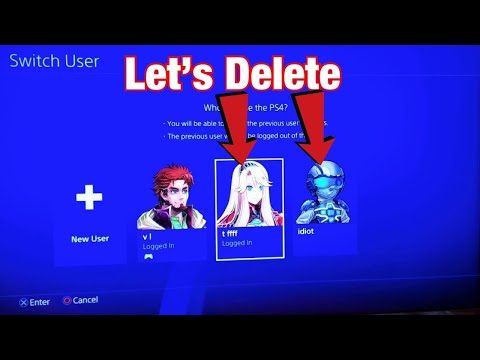
Saturs
PlayStation 4 ir videospēle, kas ļauj konfigurēt vairākus jūsu sistēmas lietotājus. Ja jums ir nepieciešams izdzēst vienu, ziniet, ka process ir diezgan vienkāršs.
Soļi
1. metode no 3: citu lietotāju dzēšana no primārā konta
Piekļūstiet savam galvenajam kontam. Ieslēdziet savu PS4 un ievadiet savu pieteikšanās informāciju kā parasti. Lai varētu izdzēst citus kontus, jums ir jāpiekļūst primārā lietotāja kontam.

Piekļūstiet opcijai "Iestatījumi". Sākuma ekrānā nospiediet augšējās bultiņas taustiņu galvenajā vadīklā, lai atvērtu opciju izvēlni. Turpiniet izmantot galveno vadību, lai pārvietotos pa opcijām, līdz atrodat rīkjoslas ikonu ar nosaukumu "Iestatījumi". Nospiediet pogu "X", lai to atlasītu.
Atveriet ekrānu “Dzēst lietotāju”. Izvēlnē "Iestatījumi" ritiniet uz leju, līdz atrodat opciju "Lietotāji". Pēc tam noklikšķiniet uz "Dzēst lietotāju".
Dzēsiet vajadzīgo lietotāju. Pārejiet uz lietotāju, kuru vēlaties noņemt. Nospiediet pogu "X", lai apstiprinātu noņemšanu. Pēc tam vienkārši izpildiet ekrānā redzamos norādījumus.
- Ja mēģināt izdzēst primāro kontu, PS4 būs jāatjauno. Noklikšķinot uz "Dzēst", jums būs jāapstiprina šī darbība. Tas atjaunos konsoles rūpnīcas iestatījumus. Visi nesaglabātie dati tiks neatgriezeniski zaudēti.
- Lai saglabātu savus datus, dodieties uz sadaļu "Iestatījumi"> "Saglabāto lietojumprogrammu datu pārvaldība"> "Krātuves sistēmā saglabātie dati". Atlasiet “Mākonis”, lai datus saglabātu mākoņa failu glabāšanas pakalpojumā, vai “USB atmiņa”, lai tos saglabātu USB ierīcē, piemēram, ārējā cietajā diskā. Atlasiet spēli vai programmu, kuru vēlaties saglabāt, un noklikšķiniet uz "Kopēt".
- Šī procesa laikā neizslēdziet PS4, jo tas var nopietni sabojāt.
- Ja mēģināt izdzēst primāro kontu, PS4 būs jāatjauno. Noklikšķinot uz "Dzēst", jums būs jāapstiprina šī darbība. Tas atjaunos konsoles rūpnīcas iestatījumus. Visi nesaglabātie dati tiks neatgriezeniski zaudēti.

Pārbaudiet, vai dzēšana bija veiksmīga. Izrakstieties no sava konta un pierakstieties vēlreiz. Ja lietotājs vairs nav redzams opciju ekrānā, esat viņu veiksmīgi izdzēsis no sistēmas.
2. metode no 3: Rūpnīcas atjaunošanas veikšana no galvenā konta
Piekļūstiet savam galvenajam kontam. Ieslēdziet savu PS4 un ievadiet savu pieteikšanās informāciju kā parasti. Jums ir jāpiekļūst primārajam lietotāja kontam.
Piekļūstiet opcijai "Iestatījumi". Sākuma ekrānā nospiediet augšējās bultiņas taustiņu galvenajā vadīklā, lai atvērtu opciju izvēlni. Turpiniet izmantot galveno vadību, lai pārvietotos pa opcijām, līdz atrodat rīkjoslas ikonu ar nosaukumu "Iestatījumi". Nospiediet pogu "X", lai to atlasītu.
Atveriet ekrānu "Startup". Izvēlnē "Iestatījumi" ritiniet uz leju, līdz atrodat opciju "Sākt". Pēc tam noklikšķiniet uz "Boot PS4". Atlasiet “Pabeigt” un izpildiet ekrānā redzamos norādījumus. Tas atjaunos PS4 rūpnīcas iestatījumus, izdzēšot visus iepriekš nesaglabātos datus, piemēram, trofejas, ekrānuzņēmumus utt.
- Lai saglabātu savus datus, dodieties uz sadaļu "Iestatījumi"> "Saglabāto lietojumprogrammu datu pārvaldība"> "Krātuves sistēmā saglabātie dati". Atlasiet “Mākonis”, lai datus saglabātu mākoņa failu glabāšanas pakalpojumā, vai “USB atmiņa”, lai tos saglabātu USB ierīcē, piemēram, ārējā cietajā diskā. Atlasiet spēli vai programmu, kuru vēlaties saglabāt, un noklikšķiniet uz "Kopēt".
- Pilnīga rūpnīcas atjaunošana var ilgt vairākas stundas. Šī procesa laikā neizslēdziet PS4, jo tas var nopietni sabojāt.
3. metode no 3: Lietotāju dzēšana, izmantojot manuālo rūpnīcas atjaunošanu
Saglabājiet visus datus, kurus nevēlaties zaudēt. Atveriet sadaļu "Iestatījumi"> "Saglabāto lietojumprogrammu datu pārvaldība"> "Dati, kas saglabāti atmiņas sistēmā". Atlasiet “Mākonis”, lai datus saglabātu mākoņa failu glabāšanas pakalpojumā, vai “USB atmiņa”, lai tos saglabātu USB ierīcē, piemēram, ārējā cietajā diskā. Atlasiet spēli vai programmu, kuru vēlaties saglabāt, un noklikšķiniet uz "Kopēt".
Izslēdziet konsoli manuāli. Nospiediet un dažas sekundes turiet ieslēgšanas / izslēgšanas pogu.Pagaidiet, līdz dzirdat pīkstienu un gaisma kļūst sarkana. Pēc tam atlaidiet pogu.
Ieslēdziet konsoli manuāli. Dažas sekundes vēlreiz turiet ieslēgšanas / izslēgšanas pogu. Pagaidiet, līdz dzirdat pīkstienu, pēc tam seko otrais pīkstiens pēc septiņām sekundēm. Atlaidiet pogu.
Atlasiet "Atjaunot noklusējuma iestatījumus". Kad PS4 tiek restartēts, tam jābūt “drošajā režīmā”. Izmantojiet vadību, lai pārvietotos uz opciju "Atjaunot noklusējuma iestatījumus". Nospiediet "X", lai to atlasītu, un izpildiet ekrānā redzamos norādījumus. Tas atjaunos PS4 rūpnīcas iestatījumus, izdzēšot visus iepriekš nesaglabātos datus, piemēram, trofejas, ekrānuzņēmumus utt.
- "Drošajā režīmā" kontrolierim jābūt savienotam ar konsoli, izmantojot USB.
- Šī metode ir jāizmanto tikai tad, ja nezināt atjaunojamo PS4 paroli.


